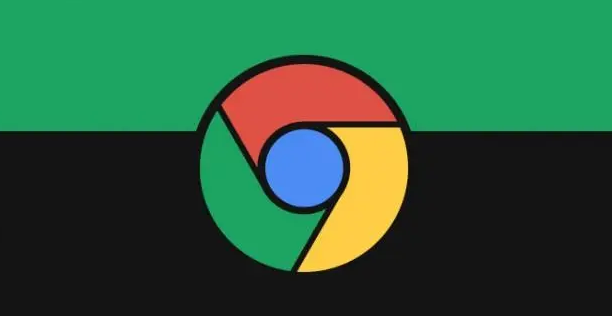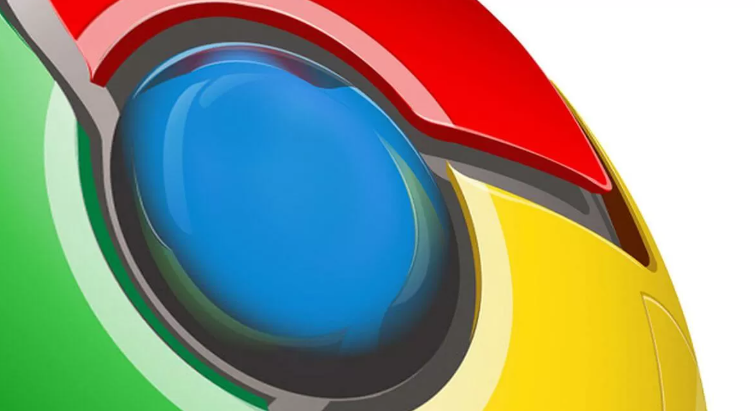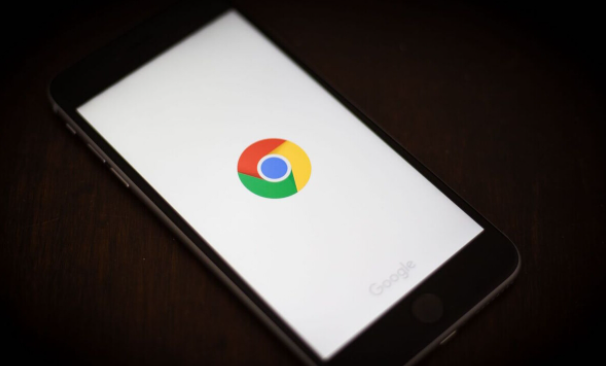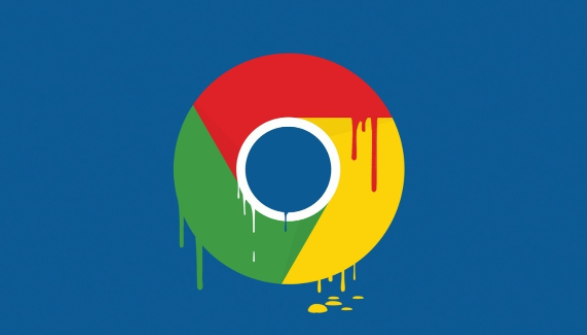
在当今互联网时代,网页加载速度对于用户体验和网站的成功至关重要。Google Chrome 作为一款广泛使用的浏览器,提供了多种工具和方法来帮助开发者提升网页的 HTML 加载速度。本文将详细介绍如何使用 Google Chrome 进行相关操作,以优化网页性能。
一、利用 Chrome DevTools 分析性能
Chrome DevTools 是一套功能强大的工具,可用于分析和调试网页性能。要使用它,首先打开 Chrome 浏览器,按下 F12 键或右键点击页面并选择“检查”,即可进入 DevTools 界面。
在 DevTools 中,切换到“Performance”面板。在这个面板中,可以录制网页的加载过程,包括 HTML、CSS、JavaScript 等资源的加载情况。点击“Record”按钮开始录制,然后刷新页面,待页面完全加载后再次点击“Record”停止录制。
录制完成后,DevTools 会生成一份详细的性能报告。这份报告展示了各个资源加载的时间线、资源大小以及加载顺序等信息。通过仔细分析这份报告,可以找出可能导致 HTML 加载缓慢的因素,如较大的图片文件、未压缩的 CSS 和 JavaScript 文件等。
二、启用浏览器缓存
浏览器缓存是一种有效的提升网页加载速度的方法。当用户首次访问一个网页时,浏览器会将网页的资源文件(包括 HTML、CSS、JavaScript 等)下载并存储在本地缓存中。当用户再次访问该网页时,浏览器可以直接从缓存中读取这些文件,而无需重新从服务器下载,从而大大缩短了加载时间。
要在 Chrome 中启用浏览器缓存,可以在 DevTools 的“Network”面板中进行设置。在“Network”面板中,勾选“Disable cache”选项,然后刷新页面。这样,Chrome 就会模拟禁用缓存的情况,方便开发者观察没有缓存时的页面加载情况。观察完毕后,取消勾选“Disable cache”,即可启用浏览器缓存。
此外,还可以通过设置 HTTP 缓存头来控制浏览器缓存的行为。在服务器端配置适当的缓存头,可以让浏览器知道哪些资源需要缓存以及缓存的时间长度。例如,可以使用 Expires 头或 Cache-Control 头来指定资源的过期时间。
三、优化图像资源
图像通常是网页中占用带宽最大的资源之一,因此优化图像资源对于提升 HTML 加载速度非常重要。以下是一些优化图像的方法:
1. 选择合适的图像格式:根据图像的内容和用途选择合适的格式。例如,对于照片和色彩丰富的图像,JPEG 格式通常是最佳选择;对于图标和简单的图形,PNG 格式更适合;而对于动画和透明效果,则可以考虑使用 GIF 或 WebP 格式。
2. 压缩图像:在保证图像质量的前提下,尽量压缩图像的大小。可以使用各种图像压缩工具来减小图像的文件大小,从而减少加载时间。同时,要注意不要过度压缩图像,以免影响图像的质量。
3. 懒加载图像:懒加载是一种延迟加载图像的技术,只有在用户滚动到图像所在的位置时才加载该图像。这样可以大大减少初始页面加载时需要下载的图像数量,提高页面的加载速度。在 Chrome 中,可以通过使用 Intersection Observer API 来实现懒加载功能。
四、减少 HTTP 请求
过多的 HTTP 请求会导致页面加载时间延长。因此,尽量减少不必要的 HTTP 请求是提升 HTML 加载速度的关键之一。以下是一些减少 HTTP 请求的方法:
1. 合并 CSS 和 JavaScript 文件:将多个小的 CSS 或 JavaScript 文件合并为一个大的文件,可以减少请求的数量。但要注意,合并后的文件大小不应过大,以免影响加载速度。
2. 使用 CSS Sprites:CSS Sprites 是一种将多个小图标合并到一个大的图像文件中的技术。通过使用 CSS 背景定位属性,可以将不同的图标显示在不同的元素上,从而减少了图像请求的数量。
3. 避免不必要的插件和扩展:过多的插件和扩展会增加页面的复杂性和 HTTP 请求的数量。只保留必要的插件和扩展,可以提高页面的加载速度。
五、启用压缩算法
启用压缩算法可以减小传输的数据量,从而提高网页的加载速度。常见的压缩算法有 Gzip 和 Brotli。在服务器端配置压缩算法后,浏览器在请求网页资源时会自动进行解压缩,减少了数据传输的时间和带宽占用。
要在 Chrome 中检查是否启用了压缩算法,可以在 DevTools 的“Network”面板中查看响应头的“Content-Encoding”字段。如果该字段的值为“gzip”或“br”,则表示启用了相应的压缩算法。
通过以上方法,可以有效地利用 Google Chrome 来提升网页的 HTML 加载速度。在实际操作中,开发者可以根据具体情况选择合适的方法进行优化,并不断监测和调整,以达到最佳的性能效果。同时,随着技术的不断发展,也要关注新的优化技术和方法,不断提升网页的性能和用户体验。